Advertentie
 In lijn met mijn organisatiethema voor deze week, zou ik een andere aanpak willen bespreken die ik gebruik om te bezuinigen verspilde tijd en verminderde inefficiëntie in de dingen die ik elke dag doe, en een daarvan is het gebruik van Google Analytics-e-mail rapporten. Of je nu SEO-analist bent voor verschillende klanten, of je bent maar een kleine blogger, je hebt statistische tools nodig die je laten zien of je het goed doet en verkeer trekt.
In lijn met mijn organisatiethema voor deze week, zou ik een andere aanpak willen bespreken die ik gebruik om te bezuinigen verspilde tijd en verminderde inefficiëntie in de dingen die ik elke dag doe, en een daarvan is het gebruik van Google Analytics-e-mail rapporten. Of je nu SEO-analist bent voor verschillende klanten, of je bent maar een kleine blogger, je hebt statistische tools nodig die je laten zien of je het goed doet en verkeer trekt.
Google Analytics Hoe u Google Analytics voor u aan het werk kunt zetten met e-mailrapporten Lees verder blijft de meest populaire en krachtigste tool voor siteverkeer en trefwoordanalyse. Het biedt statistieken over uw best presterende zoekwoorden, uw populairste bestemmingspagina's en natuurlijk de opwaartse of neerwaartse zwaai van uw dagelijkse unieke bezoekersaantal. Tenzij u uw sitestatistieken nauwlettend in de gaten houdt, loopt u kansen mis om in te spelen op plotselinge veranderingen in bezoekersgedrag.
Sandra bood een aantal geweldige bronnen om Google Analytics-tips te vinden, maar ik dacht dat het nuttig zou kunnen zijn om hier ook een paar tips te geven op MUO. Ik heb onlangs gedekt
Vandaag wil ik laten zien hoe u geplande Google Analytics-e-mailrapporten en waarschuwingen voor uw statistieken kunt genereren. Bovendien, als u deze rapporten voor een klant of voor uw baas genereert, zal ik u ook laten zien hoe u dat rapport kunt integreren in een geautomatiseerd Gmail-sjabloon die u een fractie van de tijd kost om te maken dan wanneer u het met de hand zou doen, door Google Analytics te bladeren jezelf.
Opzetten E-mailrapporten van Google Analytics
In dit voorbeeld kijken we naar twee statistieken: het aantal dagelijkse unieke bezoekers dat u ontvangt en uw best presterende zoekwoorden. In deze hypothetische situatie wilt u wekelijks een rapport ontvangen met historische gegevens tot op heden. Om te beginnen, moet u een aangepast rapport maken, dat u kunt doen vanuit uw Google Analytics-dashboard door op te klikken Aangepaste rapporten.
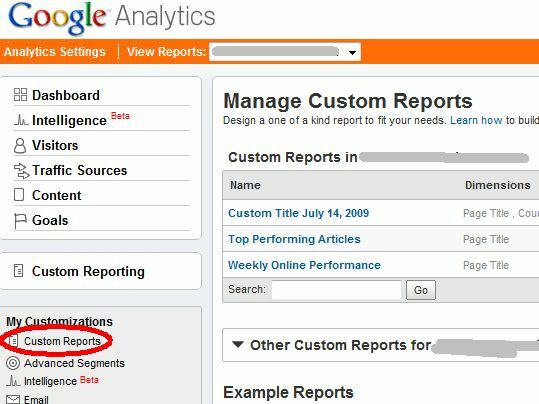
Als u er een paar heeft, ziet u uw aangepaste rapporten in het rechterdeelvenster. Ik heb er al een paar, maar ik ga het proces van het maken van een nieuwe hieronder doorlopen. Klik rechtsboven in dit venster op "Maak een nieuw aangepast rapport.”
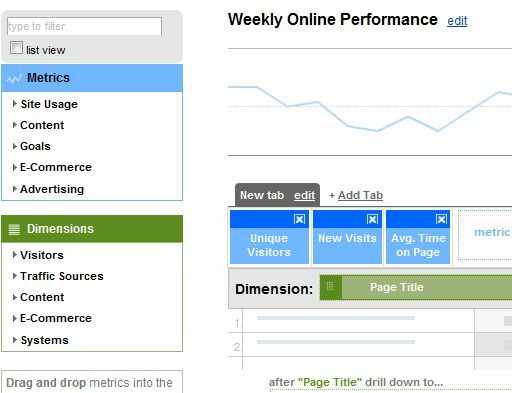
In de rapporteditor kunt u kiezen en kiezen over welke dimensies en statistieken u wilt rapporteren. Voor unieke bezoekers en best presterende artikelen hoeft u alleen maar te bewegen Pagina titel in het eerste dimensiegebied en dan unieke bezoekers voor een metriek. Als u andere statistieken over elke pagina wilt toevoegen die u in het rapport wilt zien, is dit de plek om ze toe te voegen. Gewoon klikken "Sla verslag op”En uw aangepaste rapport is klaar voor gebruik!
E-mailmeldingen configureren in Google Analytics
Zodra u uw rapport heeft ingesteld, is het tijd om de e-mailmeldingen te configureren en hoe vaak u wilt dat het rapport wordt gegenereerd.
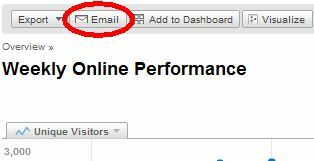
Als u klaar bent met het configureren van uw rapportweergave, gaat u terug naar de rapportweergave en klikt u vervolgens op de knop 'E-mail' bovenaan de kaartweergave.

Nu, elke week (of welk interval u ook voor het rapport heeft ingesteld), voert Google Analytics het rapport uit en stuurt het naar uw e-mail in welk formaat u ook instelt (pdf, XML, CSV of TSV).
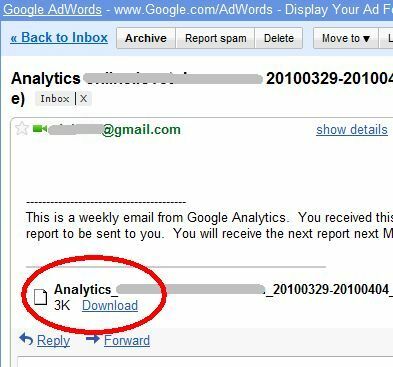
Afhankelijk van het formaat dat u selecteert, zien uw gegevens er anders uit. Als u het Analytics-rapport zo goed mogelijk wilt weergeven (wat de meeste managers graag zien), selecteert u het PDF-formaat. De bijlage ziet er zo uit.
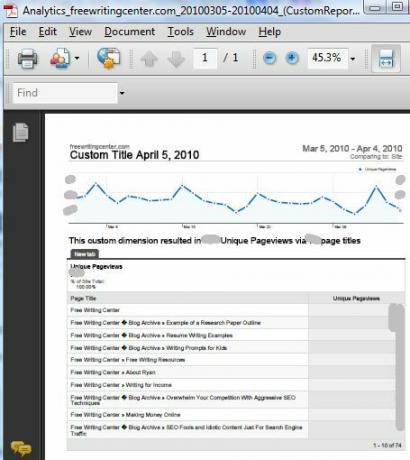
In deze gevallen kunt u gewoon uw e-mailfilters configureren om de rapporten naar uw manager te sturen (zie hieronder). In andere gevallen waarin u de cijfers moet doorzoeken en manipuleren, kunt u het beste vasthouden aan andere indelingen zoals CSV.
E-mailwaarschuwingen instellen
Een andere handige functie in Analytics die erg handig kan zijn bij het automatiseren van uw statistische analyse, is de functie E-mailwaarschuwing. Deze functie stuurt u een e-mail wanneer uw verkeer (of een andere statistiek die u opgeeft) aanzienlijk verandert. Om ze in te stellen, klikt u vanuit uw dashboard op "Intelligentie" onder de Aanpassingen sectie.
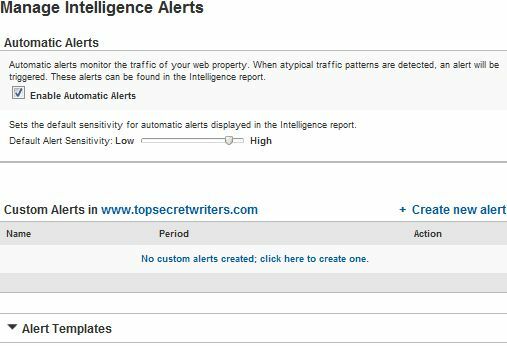
Deze waarschuwingen zijn uiterst flexibel, zodat u de belangrijkste statistieken voor uw site kunt volgen - de flexibiliteit van deze functie wordt eigenlijk alleen beperkt door hoe u deze wilt gebruiken. Verkeer monitoren is één ding, maar overweeg om zaken als de gemiddelde tijd die een bezoeker bezoekt te monitoren besteedt aan de site, inkomstenniveaus of het aantal bezoekers uit een bepaalde stad of regio van de wereld.

Waarschuwingen voor plotselinge toename van het verkeer kunnen u ook helpen bepaalde artikelen of webpagina's op uw site te identificeren die voor buzz hebben gezorgd, waarmee u kunt profiteren om bezoekers ertoe aan te zetten andere delen van uw site te bezoeken, of om dat verhoogde bezoekerspercentage in een hoger tempo te brengen conversies. Wat uw doel ook is, e-mailmeldingen helpen u te voorkomen dat u de boot mist.
Stel een Gmail-filter in om uw E-mailrapporten van Google Analytics
Wilt u nog meer tijd besparen en het proces volledig automatiseren? Configureer gewoon uw e-mailclientfilter om de rapporten naar uw manager of klanten te sturen. In Gmail is het proces eenvoudig genoeg. Uw Analytics-rapporten hebben allemaal een onderwerp dat begint met 'Analytics' en vervolgens uw Google Analytics-profielnaam. Dus in mijn geval heeft FreeWriterCenter een onderwerpregel van "Analytics freewritingcenter.com".
De eerste stap is om naar Gmail te gaan en op "te klikkenfilter maken'Om uw nieuwe filter in te stellen om deze inkomende Analytics-rapporten af te handelen.
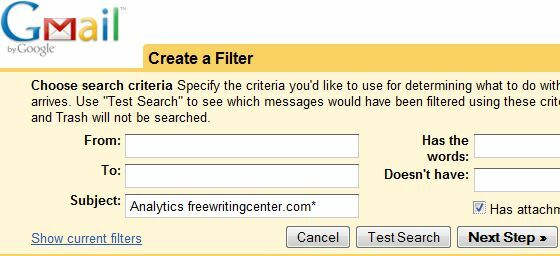
Als u dit nog niet weet, kunt u voor deze e-mails alleen het eerste gedeelte van de onderwerpregel specificeren door gebruik te maken van het jokerteken '*'.

Configureer ten slotte de inkomende rapport-e-mails om rechtstreeks naar het e-mailadres (of adressen) voor uw klanten of uw baas te gaan. Stel ook in dat de inkomende rapporten onmiddellijk worden gearchiveerd, zodat ze uw inbox niet verstoppen. Als u de rapport-e-mails wilt configureren om opmerkingen op te nemen, doet u dit wanneer u de geplande e-mails instelt, waarbij er een veld is voor "Beschrijving”Die de hoofdtekst vormt van de doorgestuurde e-mails.
Door de distributie van uw Google Analytics-gegevens te automatiseren, vergeet u nooit meer uw site te bekijken statistieken weer, en vergeet niet om uw wekelijkse of maandelijkse analyse over siteverkeer en andere in te dienen statistieken. De informatie zal niemand helpen, alleen maar zitten in Google Analytics, dus configureer vandaag nog uw e-mailmeldingen en begin die informatie te gebruiken!
Gebruikt u e-mailmeldingen van Analytics om uw rapportage te automatiseren of voor andere doeleinden? Deel uw eigen ideeën in de opmerkingen hieronder.
Ryan heeft een BSc-graad in elektrotechniek. Hij heeft 13 jaar in automatiseringstechniek gewerkt, 5 jaar in IT en is nu een Apps Engineer. Hij was een voormalig hoofdredacteur van MakeUseOf, hij sprak op nationale conferenties over datavisualisatie en was te zien op nationale tv en radio.


